
Toode ei dupleksi või dupleksib valesti
Toode ei dupleksi (2-poolsete tööde printimine) või dupleksib valesti
Põhjus
Lahendus
Te püüate dupleksida toetamata paberile.
Veenduge, et paber on dupleksimiseks toetatud.
Printeridraiver ei ole dupleksprintimiseks seadistatud.
Seadistage printeridraiver, et dupleksprintimine oleks
võimalik.
Esimene lehekülg prinditakse eelprinditud vormide tagaküljele
või päisele.
Laadige eelprinditud vormid ja päis 1. salve nii, et päis või
prinditud külg oleks allpool ja lehe ülaosa läheks tootesse.
Salvede 2, 3 ja 4 puhul laadige paber prinditud küljega ülespidi,
lehe ülaosa toote parema külje poole.
180 Peatükk 10 Probleemilahendus
ETWW
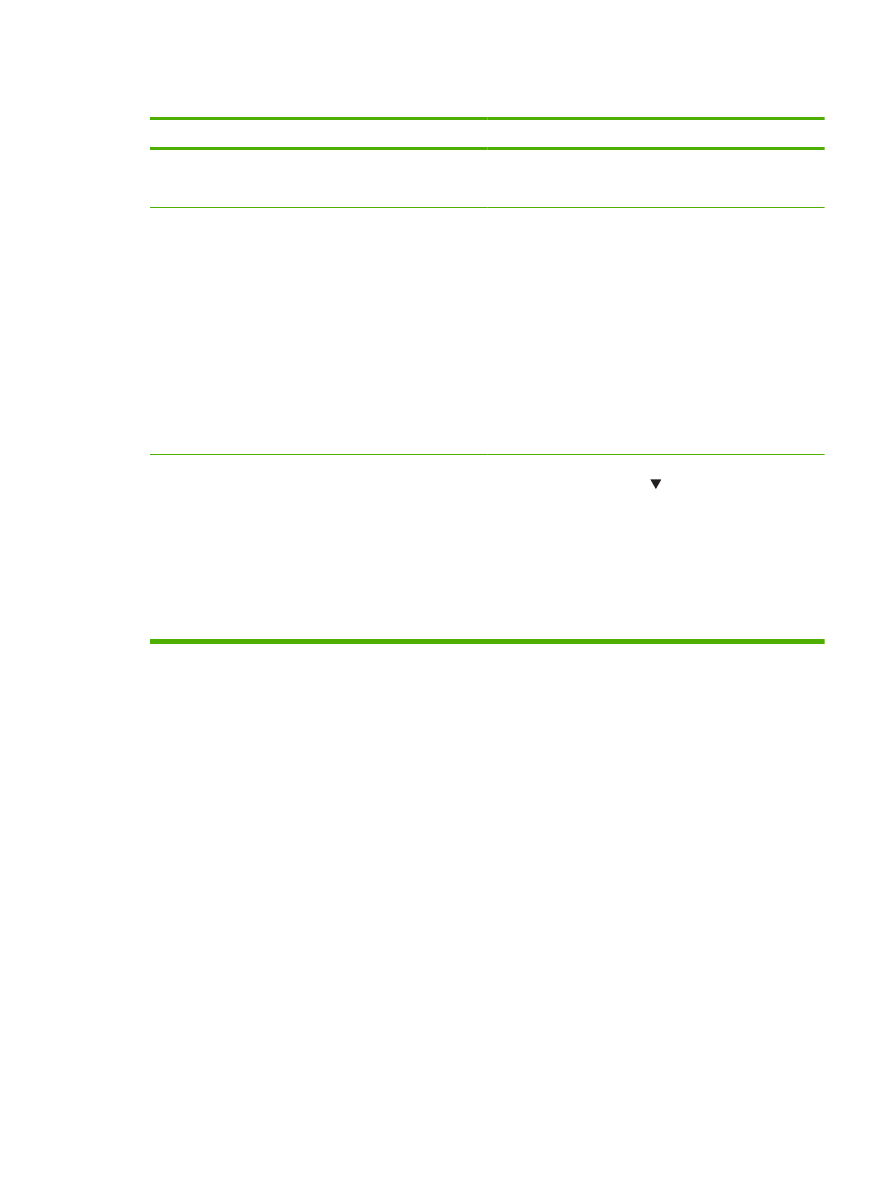
Toode ei dupleksi (2-poolsete tööde printimine) või dupleksib valesti
Põhjus
Lahendus
Toote mudel ei toeta automaatset 2-poolset printimist.
Mudelid HP LaserJet P3011, HP LaserJet P3015 ja
HP LaserJet P3015n ei toeta automaatset kahepoolset
printimist.
Toote konfiguratsioon ei ole dumpleksimiseks seadistatud.
Windowsis käivitage automaatse konfiguratsiooni funktsioon:
1.
Klõpsake Start nuppu, valige Settings (Seaded) ja
klõpsake Printers (Printerid)(Windows 2000 puhul) või
Printers and Faxes (Printerid ja faksid)(Windows XP
puhul).
2.
Paremklõpsake HP-toote ikoonil ja seejärel klõpsake
Properties (Atribuudid) või Printing Preferences
(Printimiseelistused.
3.
Klõpsake Device Settings (Seadmesätete) sakki.
4.
Installable Options (Installisuvandid) all klõpsake
Update Now (Uuenda kohe) Automatic Configuration
(Automaatse konfiguratsiooni) loendis.
Dupleksprintimine on välja lülitatud.
1.
Avage kõik järgmised menüüd. Vajutage selle
esiletoomiseks allanoolt ja selle valimiseks nuppu
OK
.
a.
CONFIGURE DEVICE (KONFIGUREERI SEADE)
b.
PRINTING (PRINTIMINE)
c.
DUPLEX (DUPLEKS)
2.
Valige suvand ON (SEES).
ETWW
Probleemid paberi käsitsemisega 181